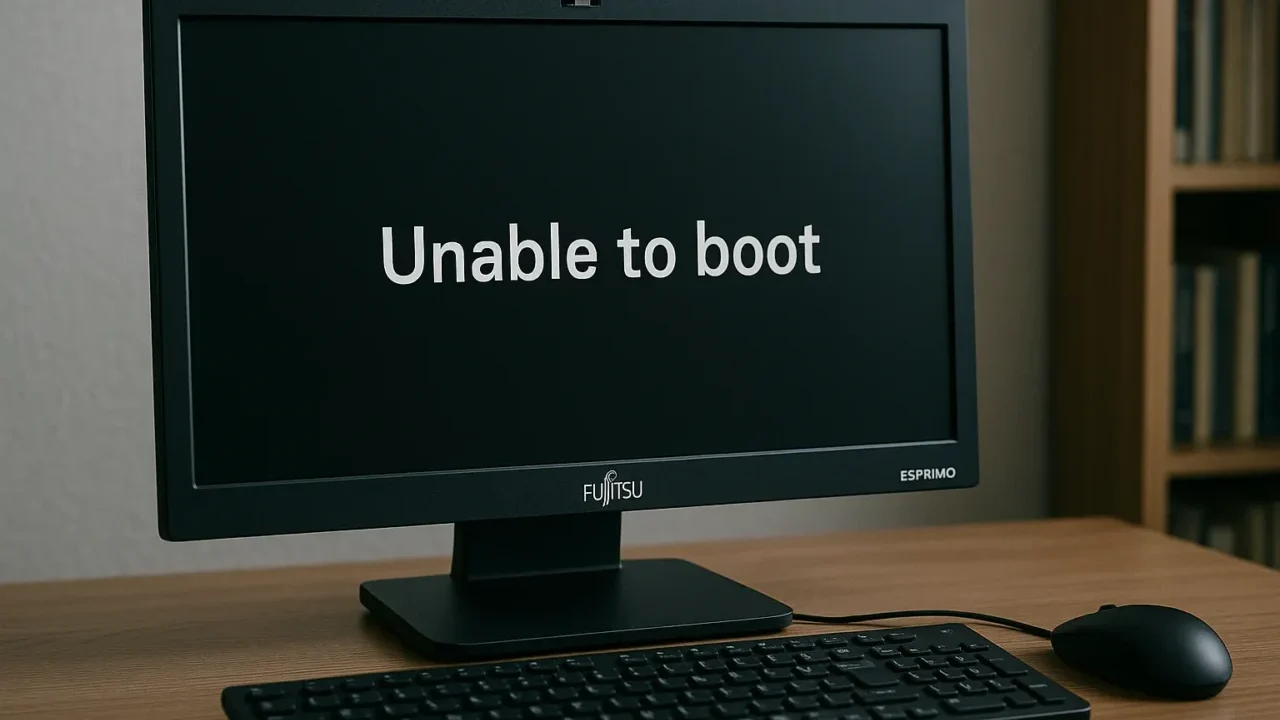SSD換装後に富士通パソコンが起動しなくてお困りではありませんか?換装作業は簡単に見えても、さまざまな要因が絡んで複雑化することがあります。
- クローン後に「No Bootable Device」と表示される
- BIOSでSSDが認識されていない
- PXEエラーや青いリカバリーメッセージが出る
クローンミスから設定不一致、SSDの物理不良まで原因は多岐にわたり、初心者には判断が難しいのが実情です。
不適切な設定や操作を続けるとシステムが破損するリスクがあります。
本記事では、SSD換装後に起動しない原因を順に解説し、それぞれの対処法を初心者にもわかりやすく紹介します。
大切なシステムやデータを失いたくないという方は、私たちデジタルデータリカバリーへのご相談もご検討ください。相談から初期診断・お見積りまで24時間365日体制で無料でご案内しています。
目次
SSD換装後に富士通パソコンが起動しない主な原因
SSD換装後に起動できない場合、原因は1つではなく複数の要素が影響していることが多くあります。以下に代表的な原因を整理してご紹介します。
クローン作業の失敗
ブート領域やシステムファイルの一部が正しくクローンされていないと、SSDが接続されていても起動しないことがあります。クローン元と先の容量不一致、セクタコピーの失敗、MBR/GPT形式のコピー漏れなどが要因になります。
BIOS/UEFI設定ミス
BIOSでのブートデバイス設定が旧HDDのままになっていたり、Secure BootやCSM(互換モード)の設定が誤っていると、SSDへの切り替え後に起動できない状態になります。SATAモードも「AHCI」以外だと不具合が出る場合があります。
パーティション形式の不一致(MBR/GPT)
UEFIモードで起動する場合はGPT形式、LegacyモードではMBR形式でないと起動できません。クローン先SSDが起動モードとパーティション形式で一致していないと、ブートセクタが認識されず起動失敗となります。
PXE・ネットワークブートエラー
PXE over IPv4/IPv6が表示される場合、SSDがブート可能と認識されていない証拠です。BIOSでの起動優先順位がネットワークよりSSDを上に設定されていない、またはクローンされたSSDに起動ファイルが存在しないことが原因です。
物理接続不良やSSD初期不良
SSDがBIOSで認識されない場合、SATAケーブルの緩みや断線、コネクタ部分の汚れといった物理接続の不良が原因となることがあります。また、新品であってもSSD自体の初期不良が含まれているケースもあり、突然の認識不能という形で現れることがあります。
こうした症状がある場合、単純な接続トラブルではなく、SSD内部の回路に問題が発生している可能性も否定できません。無理に何度も通電や再接続を繰り返すと、データが完全に読み取れなくなるリスクが高まります。判断が難しい場合は、自力での確認を続ける前に、早めにデータ復旧の専門業者へ相談することが安全です。
【要注意】自力対応が招くデータ損失のリスク

「SSDが換装後に起動しない」――そんなトラブルに直面したとき、まずは自力で何とかしようと対応する方が多いと思います。
SSDを換装したあとにうまく起動できず、何度も接続や設定を見直すうちに状態を悪化させてしまうケースがあります。特にクローンミスや認識エラーが原因だった場合、自己流で対処を続けるとデータ消失やシステム破損につながる恐れがあります。
専門業者であれば、正確な診断に基づいて最適な方法で復旧を進めるため、データ消失を最低限に抑えることができます。中でもデジタルデータリカバリーは、以下の理由から多くの方に選ばれています。
- 相談実績46万件以上(2011年1月~)の豊富な対応経験に基づき、個人・法人問わず幅広いトラブルに対応
- 一部復旧を含む復旧件数割合91.5%(※内、完全復旧57.8%。復旧件数割合=データ復旧件数/データ復旧ご依頼件数。2023年10月実績)という業界トップクラスの技術力
- 他社で「復旧不可」とされた機器の対応実績が7,300件越えにものぼり、独自の復旧技術を保有
大切なデータを守るには、まずは自力対応よりも専門的な判断が欠かせません。操作を誤る前に、まずは当社にご相談ください。
富士通パソコンでSSD換装後に起動しない時の対処法
SSD換装後にパソコンが起動しない場合は、以下の手順で原因をひとつずつ切り分けながら確認し、対処を行っていくことが重要です。
BIOSでSSDの認識を確認する
まず最初に、パソコンのBIOS/UEFI画面でSSDが認識されているかを確認してください。認識されていなければ物理的な接続不良の可能性があります。
- 電源投入直後に[F2]キーまたは[Delete]キーを押してBIOSに入る
- [Boot]または[Storage]タブでSSDが表示されているか確認
- 表示されていない場合はSATA接続を見直す
起動ドライブの優先順位を変更する
SSDがBIOSで認識されていても、起動順が正しく設定されていないとシステムは起動しません。
- BIOSの[Boot]タブを開く
- 「1st Boot Device」をSSDに変更
- 設定を保存して再起動する([F10]キーなど)
Secure BootとCSMの設定を見直す
OSのインストールモードに合ったBIOS設定がされていないと、起動エラーになります。
- BIOS設定で「Secure Boot」を「Disabled」にする
- 「CSM」や「Legacy Boot」を「Enabled」にする(形式に応じて)
- 「OS Mode Selection」などの項目も見直し
MBR/GPTのパーティション形式を確認する
UEFIとMBR/GPTの不一致は起動エラーの原因になります。
- クローン先のSSDを別PCに接続
- 「ディスクの管理」でMBR/GPT形式を確認
- 起動モード(UEFI or Legacy)に合わせて形式を統一
クローン作業をやり直す
クローンソフトで一部領域がコピーされていないと起動に失敗します。全体クローンを推奨します。
- 「システムクローン」または「ディスク全体のクローン」を選択
- SSDの容量が十分か、エラーがないか確認
- MBR/GPT形式も合わせてクローンを再実行
Windows修復コマンドを実行する
ブート領域が破損している場合、修復コマンドで回復できることがあります。
- 起動用USBメディアからPCを起動
- 「トラブルシューティング」→「コマンドプロンプト」を選択
- 以下のコマンドを順に実行
bootrec /fixmbr
bootrec /fixboot
bootrec /scanos
bootrec /rebuildbcd
PXEエラーが出る場合の対応
PXEエラーはSSD内に起動可能なOSがない時に発生します。
- BIOSでネットワークブート(PXE)よりSSDを上位に設定
- SSDにOSが正常にクローンされているか確認
- 必要に応じてOSを再インストール
物理的な接続や初期不良を確認
BIOSでSSDが認識されない場合、物理的なトラブルの可能性もあります。
- 一度SSDを取り外してSATAケーブルの差し直し
- 別のPCまたは外付けケースで接続し認識を確認
- 認識されない場合は初期不良の可能性あり
専門業者に相談する
すべての対処を試しても改善しない場合は、SSDやシステムに深刻な障害が発生している可能性があります。特にクローン済みのSSDが起動せず、データにもアクセスできない場合は、無理な再クローンやOS再インストールを避け、速やかに専門業者への相談をおすすめします。
私たちデジタルデータリカバリーでは、これまでに46万件以上の相談実績(※1)を持ち、一部復旧を含む復旧件数割合91.5%(※2)という高い成果を上げています。初期診断とお見積りは無料で、24時間365日対応していますので、不安を感じた時点でお気軽にご相談いただけます。
※1 期間:2011年1月以降
※2 内、完全復旧57.8%。復旧件数割合=データ復旧件数/データ復旧ご依頼件数。2023年10月実績
なぜデジタルデータリカバリーでは復旧困難なSSDの復旧事例が多いのか

SSDのデータ復旧は、削除データが即座に消去されるTRIM機能や、コントローラ・ファームウェアによる複雑な管理構造などにより、HDDに比べて難易度が高いとされています。
それにもかかわらず、デジタルデータリカバリーはこれまで数々のSSDの復旧に成功してきました。SSDの復旧事例が多いのには、理由があります。
データ復旧専門のトップエンジニアが在籍
SSDの復旧事例が多い理由の一つは、2,000件以上のSDカードやSSDの復旧を手がけてきたメモリ媒体の専門エンジニアが在籍していることです。基板の移植や回路修復といった独自の技術を駆使し、これまで復旧が難しいとされていた障害にも多数対応。さらに、PCやサーバー環境を含む高難度な復旧を120件以上こなしてきた実績もあり、こうした高度な技術力がSSD復旧の成功率の高さにつながっています。
メーカーから復旧不可とされたSSDの復旧事例

メーカーで「素子障害により復旧不可」と診断された外付けSSDから、90%以上のデータ復旧に成功した事例があります。
このSSDは特殊なUSB接続型で、一般的なSSD用・USB用どちらの復旧ツールでも対応できない構造でした。そこで当社では、専用の復旧ツールを自社で開発。約15日間の作業のうち半分をツール作成に充て、ファームウェア修復とデータ抽出に成功しました。
メーカーで断られたケースでも、独自技術によって復旧できる可能性があります。
国内最高峰の復旧設備

SSD復旧の成功事例の多さはデジタルデータリカバリーの技術力の高さを象徴しています。復旧成功の要因として、次の点が挙げられます:
- 蓄積された知見に基づき、障害箇所を正確に特定
- 最新技術を駆使した独自の復旧手法を開発
- 精密な環境での復旧作業(専用クリーンルーム完備)
これらの要素が、他社では対応が難しいケースでも「不可能を可能に」しています。
「他社で復旧できなかった機器のご相談件数7,300件超」ですので、他社で復旧してもらえなかった機器であっても、デジタルデータリカバリーでは復旧できる可能性もございます。是非ご相談ください。
初期診断・相談・見積まで無料で対応可能
初期診断とは、機器に発生した障害の原因を正確に特定し、復旧の可否や復旧方法を確認する工程です。デジタルデータリカバリーでは、経験豊富な技術者が「初期診断」を行い、内部の部品にダメージを与えることなく問題を見つけます。
データ障害のパターン15,000種類以上もありますが、「ご相談件数46万件超」(算出期間:2011年1月1日~)を持つ当社は、それぞれの障害原因をデータベースから即座に情報を引き出し、原因を正確に特定できる体制を整えています。
よくある質問
いえ、かかりません。当社では初期診断を無料で実施しています。お客様の機器に初期診断を行って初めて正確なデータ復旧の費用がわかりますので、故障状況を確認しお見積りをご提示するまで費用は頂いておりません。
※ご郵送で機器をお預けいただいたお客様のうち、チェック後にデータ復旧を実施しない場合のみ機器の返送費用をご負担頂いておりますのでご了承ください。
機器の状態によって故障の程度が異なりますので、復旧完了までにいただくお時間はお客様の機器お状態によって変動いたします。
弊社は、復旧完了までのスピードも強みの1つで、最短即日復旧・ご依頼の約8割を48時間以内に復旧完了などの実績が多数ございます。ご要望に合わせて柔軟に対応させていただきますので、ぜひご相談ください。
営業時間は以下の通りになっております。
365日24時間、年中無休でお電話でのご相談・復旧作業・ご納品・アフターサービスを行っています。お困りの際は是非ご相談ください。
電話受付:0:00~24:00 (24時間対応)
電話番号:0800-333-6302
来社受付:9:30~21:00
復旧できる可能性がございます。
弊社では他社で復旧不可となった機器から、データ復旧に成功した実績が多数ございます。 他社大手パソコンメーカーや同業他社とのパートナー提携により、パートナー側で直せない案件を数多くご依頼いただいており、様々な症例に対する経験を積んでおりますのでまずはご相談ください。
この記事を書いた人

デジタルデータリカバリー データ復旧エンジニア
累計ご相談件数50万件以上のデータ復旧サービス「デジタルデータリカバリー」において20年以上データ復旧を行う専門チーム。
HDD、SSD、NAS、USBメモリ、SDカード、スマートフォンなど、あらゆる機器からデータを取り出す国内トップクラスのエンジニアが在籍。その技術力は各方面で高く評価されており、在京キー局による取材実績も多数。2021年に東京都から復旧技術に関する経営革新優秀賞を受賞。